Ecco come si presenta il client nella sua schermata principale:

Bit Spirit - Guida
Ecco come si presenta il client nella sua schermata principale:

Come possiamo notare, la prima cosa che ci colpisce di questo client è la grafica.
Veramente molto carino, intuitivo e, per giunta, in italiano.
La lingua di default è l'inglese, per cambiarla ALT + L e metteremo il segno di spunta li dove c'è scritto italiano ( o semplicemente lo cambiamo dai menù a tendina).
Adesso per far partire un download non faremo altro che cliccare su un file torrent present sull'hard disk oppure su un torrent presente sul web, apparirà questa schermata
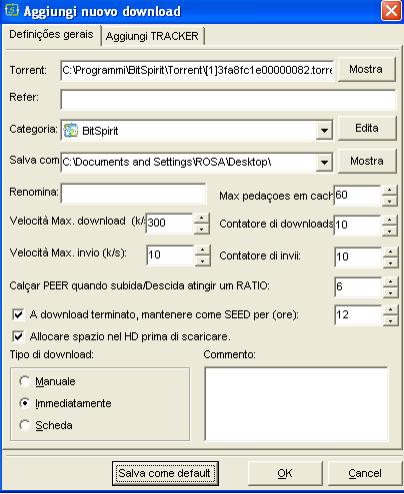
A questo punto non dobbiamo far altro che decidere la dove andrà salvato il nostro file o la nostra cartella sull'hard disk, quindi dove c'è " salva come " premendo " mostra " indicheremo dove salvare i nostri download. Sempre da questra finestra c'è al possibità di fare un " Aggiungi tracker " molto utile se i nostri file sono presenti su più tracker.
Dopo aver finito di settare questa finestra premiamo ok e il client una volta verificato il torrent (operazione che richiede 2° 3 minuti di tempo al massimo) comincerà il download.
Nella finestra principale del client abbiamo la possibilità di mettere un download in pausa o di fermarlo completamente.
Vediamo ora di impostare le opzioni generali del client, quindi, dalla finestra principale clicchiamo " Opzioni " e poi " Impostazioni " ci ritroveremo con queste finestre

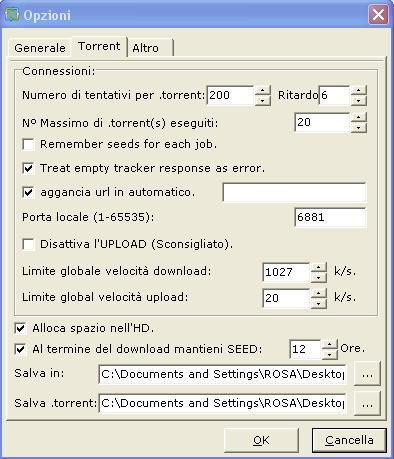
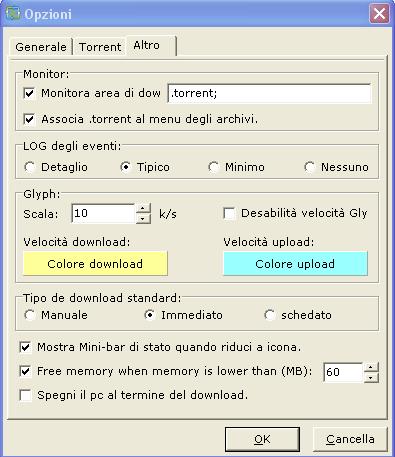
Non credo ci sia bisogno di commentare queste finestre, in quanto più chiare di cosi non si può
Nella parte inferiore del client possiamo visualizzare le finestre inerenti le informazioni di vario tipo su ogni download avviato.

Da questa finestra vedremo dove andrà salvato il file, il torrent, quando abbiamo aperto per la prima volta il torrent, il tracker a cui fa riferimento il torrent, i peers disponibili e quelli attivi, tempo trascorso di download, lo stato del download ecc.
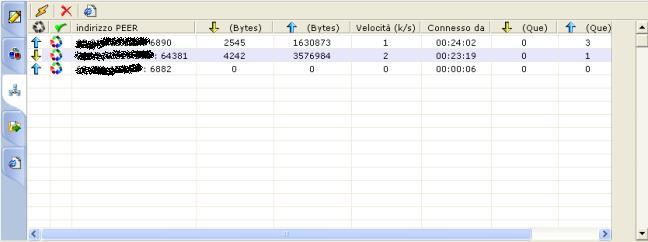
Da quest'altra finestra notiamo tutti i peer connessi per quel torrent, con le varie informazioni (velocità up/dl di ciascun peer, totale bytes mandati o ricevuti, il tempo di connessione al torrent, ecc.) da qui inoltre possiamo bloccare il download ad un determinato peer.
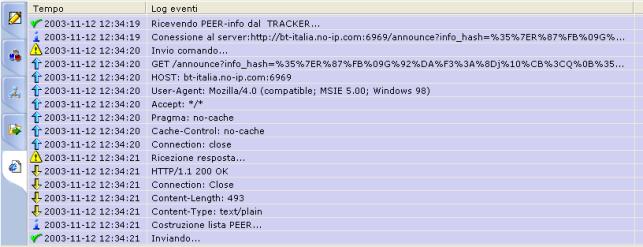
In questa finestra vediamo il log di connessione, quindi tutte le informazioni che intercorrono tra il client e il tracker; come detto prima si possono avere vari tipi di log, dal più dettagliato al più semplice.